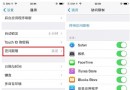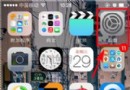怎樣刪除iPhone上音樂以及整個iTunes曲庫
當你將設備裡的音樂都聽膩味時,是否有想過將它們統統刪除換新,那麼此時沒有越獄的情況下,怎樣刪除iPhone上音樂以及整個iTunes曲庫,小編來告訴你!
——「It's a music player, and it's a thousand songs in your pocket」,2001 年 Steve Jobs 發布 iPod 時如是說。
後來隨著 iPhone 的發布,人們聽音樂的的方式從使用 iPod 也轉為使用 iPhone 上的「iPod」應用程序(現已拆分為「音樂」和「視頻」兩個應用程序),如今使用 iPhone 聽音樂再方便不過了。
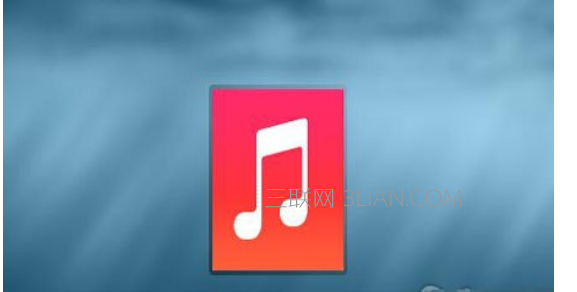
但是筆者很快就發現了一個問題:我的 iTunes 曲庫對於 iPhone 來說有點過大了(160 G)。所以每隔一段時間我都要將 iPhone 連接上 Mac,然後取消一部分、選中其他一部分專輯來同步。這對於平時經常出門在外並未攜帶電腦的我來說非常不方便。有時候為了安裝一個比較大的應用程序,我就要刪掉一些音樂專輯。接下來筆者以 iPhone 為例,演示如何刪除 iOS 設備上的音樂。
如何刪除某一首歌曲
第一步:打開「音樂」應用程序。
第二步:選擇底部的「專輯」選項卡(「歌曲」或「藝術家」選項卡亦可),找到需要刪除的那首歌曲。
第三步:在歌曲名稱界面向左滑動,然後點擊右側滑入的「刪除」按鈕。
至此該首歌曲已經從你的設備上刪除。
如何刪除整個 iTunes 曲庫
剛剛我們已經成功刪除了某一首歌曲,那麼如何一次性刪除設備上的所有歌曲呢?
第一步:打開「設置」應用程序。
第二步:滾動屏幕,選擇「通用」,接著選擇「用量」選項。
在此界面列出了你設備上各項內容所占的磁盤空間,並按照從大到小的順序排列。
第三步:找到「音樂」選項,點擊進入。
第四步:類似地,你可以在「所有音樂」字段名稱上向左滑動,然後點擊右側滑入的「刪除」按鈕即可。
你當然也可以點擊此頁面右上角的「編輯」按鈕,然後點擊「所有音樂」字段前面的圓點符號(紅色圓點當中包含一道白色橫線),接著點擊右側滑入的「刪除」按鈕。
Boom!你設備上的 iTunes 曲庫內的音樂已經全部被刪除,效率高吧?
以上就是如何刪除iPhone上音樂以及整個iTunes曲庫的全部內容了,希望可以幫助到大家!
- 上一頁:蘋果怎麼刪除更新包
- 下一頁:如何在iOS8天氣應用中新增多項指標
- 蘋果怎麼刪除更新包
- 怎樣禁止刪除iPhone中的應用
- iPhone手機自動刪除短信功能
- 蘋果手機怎麼恢復刪除短信?iPhone被刪除短信還能找回嗎
- Load和Initialize往死了問是一種怎樣的體驗?
- iOS中tableview實現編輯、全選及刪除等功能的方法示例
- 同時按AirDrop和Night Shift會死機?蘋果同時選擇AirDrop和Night Shift會怎樣[圖]
- 蘋果iPhone7手機怎麼批量刪除照片
- iPhone7怎麼刪除軟件?
- iphone手機照片刪除後怎麼釋放內存
- iphone怎麼設置自動刪除短信
- iPhone怎麼設置定期自動刪除短信
- iPhone怎麼刪除手機聯系人
- 蘋果手機怎麼恢復刪除的照片
- iPhone6s刪錯照片怎樣恢復